在Wps编辑文档时,如何快捷插入几何图形?接下来,我们将介绍Wps中添加几何图形的步骤。
1、 首先在电脑上打开Wps,点击菜单栏中的云服务菜单项

2、 接下来在打开的云服务工具栏中点击“几何图”的图标。
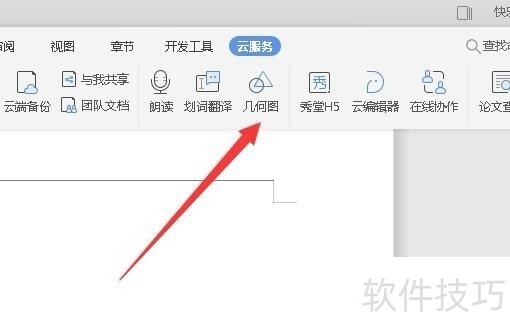
3、 这时就会打开插入几何图的窗口,在窗口中点击想要插入的图形类型,比如代数图
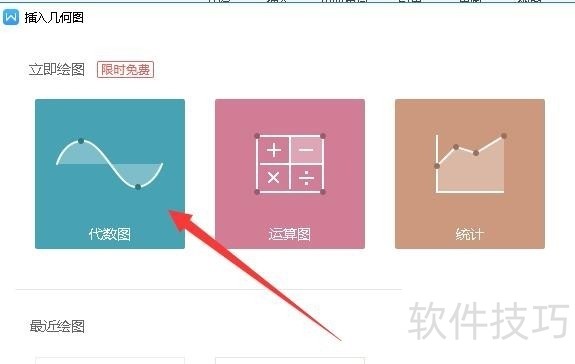
4、 接着在打开的插入代数图窗口中,选择对应的图形按钮
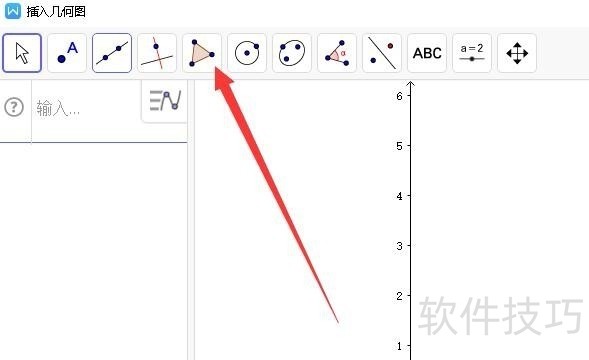
5、 接着在弹出的菜单中选择“正多边形”菜单项
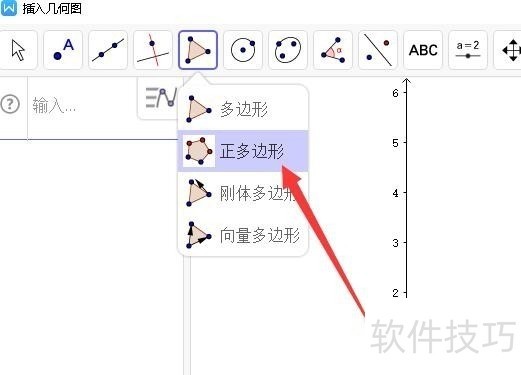
6、 在编辑框中拖动鼠标,这时会弹出一个正多边形的顶点数窗口,如果要插入正方形的话,输入数字4,点击确定按钮。
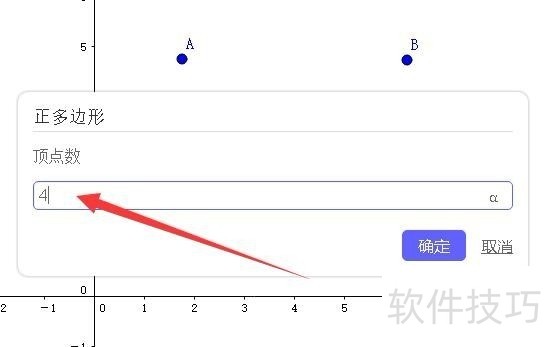
7、 这时可以看到在编辑区域插入的正方形,同时左侧显示各个顶点的位置
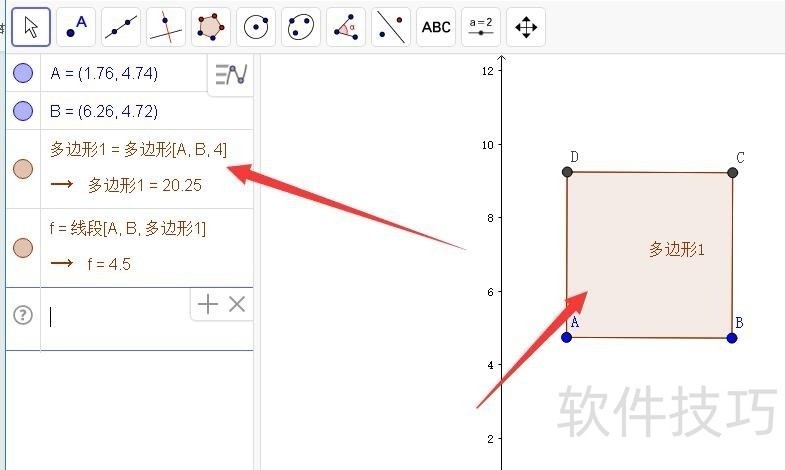
文章标题:Wps文档怎么快速插入几何图形 如何编辑几何图形
文章链接://www.hpwebtech.com/jiqiao/204797.html
为给用户提供更多有价值信息,ZOL下载站整理发布,如果有侵权请联系删除,转载请保留出处。
- 上一问:WPS幻灯片中如何将背景图片给去掉
- 下一问:WPS便签怎么样设置重要事件提醒功能
相关软件推荐
其他类似技巧
- 2024-08-18 14:06:01WPS表格中如何更改表格边框的颜色
- 2024-08-18 14:05:02怎样关闭WPS热点
- 2024-08-18 14:04:02WPS表格中的分列功能怎么使用
- 2024-08-18 14:03:02WPS便签怎么样设置重要事件提醒功能
- 2024-08-18 14:02:01Wps文档怎么快速插入几何图形 如何编辑几何图形
- 2024-08-18 13:59:02WPS幻灯片中如何将背景图片给去掉
- 2024-08-18 13:54:01WPS怎样找到短句翻译
- 2024-08-18 13:53:02wps怎么转换word文档
- 2024-08-18 13:52:01wps怎么改变图片形状
- 2024-08-18 13:50:01教你WPS怎么统一设置行高列宽
金山WPS Office软件简介
WPS大大增强用户易用性,供用户根据特定的需求选择使用,并给第三方的插件开发提供便利。ZOL提供wps官方下载免费完整版。软件特性:办公, 由此开始新增首页, 方便您找到常用的办公软件和服务。需要到”WPS云文档”找文件? 不用打开资源管理器, 直接在 WPS 首页里打开就行。当然也少不了最近使用的各类文档和各种工作状... 详细介绍»









